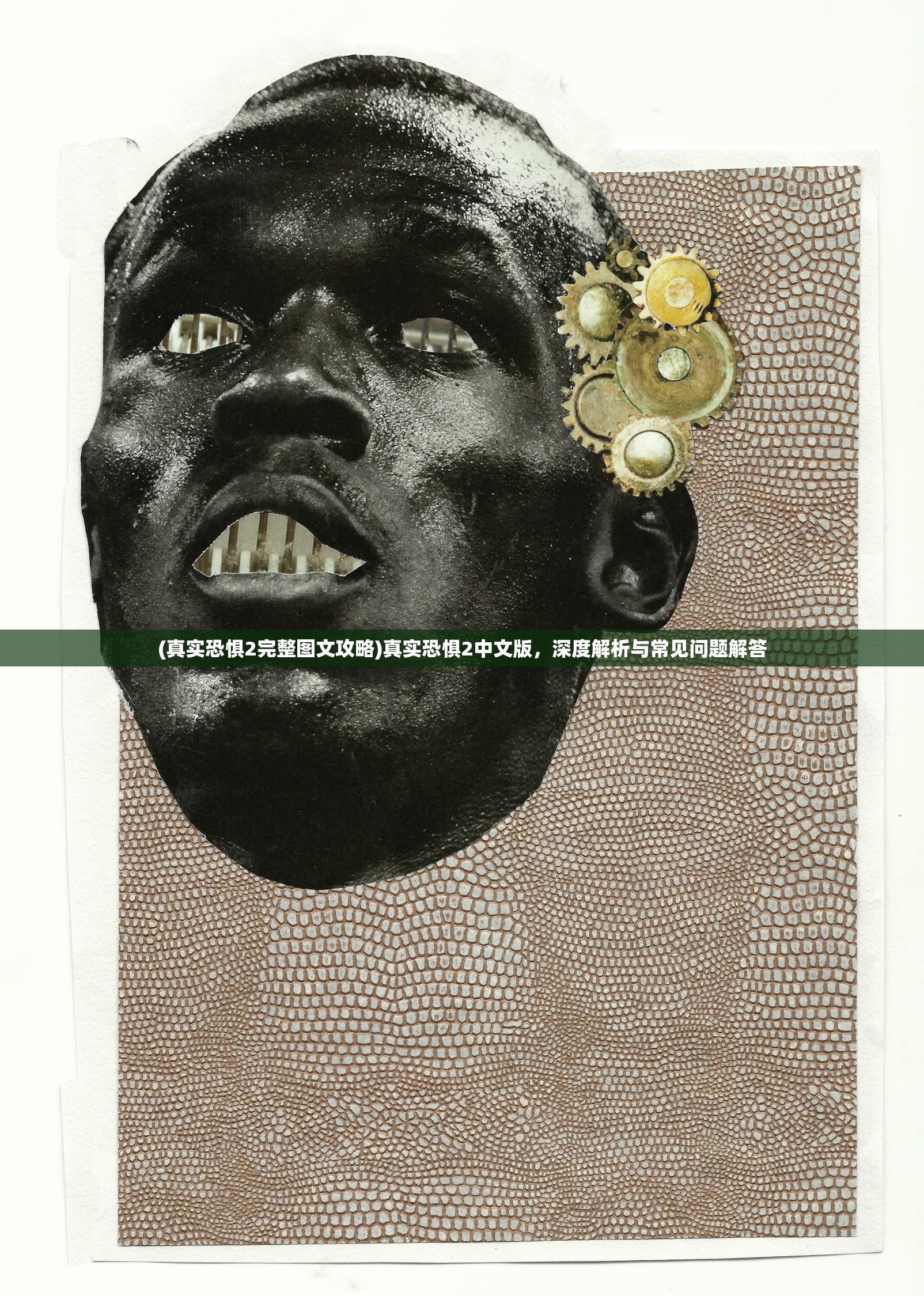(怎样调节电脑分辨率)如何调节电脑分辨率,多少合适?全面解析与常见问答
电脑分辨率是指屏幕上水平和垂直方向的像素数量,它决定了屏幕的清晰度和细腻程度,选择合适的分辨率对于保护眼睛、提高使用体验以及确保硬件性能的有效发挥至关重要,本文将全面解析如何调节电脑分辨率,并探讨多少分辨率才算合适,同时回答常见问答,以供参考。
如何调节电脑分辨率
1、操作系统设置
在Windows系统中,可以通过以下步骤调节分辨率:
(1)右键点击桌面空白处,选择“显示设置”。
(2)在“显示设置”中,找到“分辨率”选项。

(3)选择合适的分辨率,点击“应用”。
在Mac系统中,可以通过以下步骤调节分辨率:
(1)点击苹果菜单,选择“系统偏好设置”。
(2)在“系统偏好设置”中,选择“显示器”。
(3)在“显示器”设置中,选择合适的分辨率。
2、显示器调节
部分显示器具有物理调节按钮,可以直接通过按钮调节分辨率,具体方法因显示器品牌和型号而异,建议查阅显示器说明书。
多少分辨率才算合适
合适的分辨率取决于显示器的尺寸、个人使用习惯以及需求,以下几种分辨率较为常见:
1、普通显示器:一般为1920x1080或更低分辨率,这类分辨率适用于一般办公和日常使用。
2、高清显示器:分辨率为2K(如2560x1440)或更高,这类分辨率适用于需要较高清晰度的场景,如图像处理、视频编辑等。
3、4K及以上显示器:适用于专业设计、影视制作等需要极高清晰度的场景,对于普通用户而言,可能并不需要使用过高的分辨率,过高的分辨率可能导致字体和图标过小,影响使用体验,在选择分辨率时需要根据实际需求和显示器尺寸进行综合考虑,选择合适的分辨率可以保护眼睛、提高使用体验并确保硬件性能的有效发挥,那么如何判断合适的分辨率呢?可以根据以下几点进行判断:屏幕显示效果是否清晰;字体和图标大小是否适中;在使用时是否感到眼睛疲劳等,如果出现屏幕模糊、字体过小或眼睛疲劳等问题,可能需要调整分辨率,还需要注意显示器的尺寸和最佳分辨率的关系,显示器尺寸越大,最佳分辨率越高,在选择显示器和分辨率时需要考虑这一因素,还需要注意显卡的性能和驱动程序的安装情况对分辨率的影响,显卡性能越高,支持的分辨率越高;驱动程序安装正确与否也会影响分辨率的设置和使用效果,在选择和使用电脑时需要注意这些因素的影响并进行综合考虑,四、常见问答(FAQ)关于如何调节电脑分辨率多少合适的问题,以下是常见的几个问题和解答:问:如何判断我的显示器支持哪些分辨率?答:可以通过查看显示器的说明书或者在网上搜索显示器的型号来查看支持的分辨率范围,问:调节分辨率后屏幕出现模糊或失真怎么办?答:可以尝试调整显示器的设置或者恢复之前的分辨率设置来解决该问题,如果问题仍然存在,可能需要检查显示器硬件是否存在问题,问:在什么情况下需要调整分辨率?答:当屏幕显示效果不清晰、字体和图标大小不合适或者使用时眼睛感到疲劳时,可能需要调整分辨率,随着使用需求和硬件升级,也可能需要调整分辨率以提高使用体验,问:电脑显卡对分辨率有什么影响?答:显卡的性能决定了电脑支持的最大分辨率和显示效果的质量,显卡性能越高,支持的分辨率越高,显示效果也越好,问:驱动程序对电脑分辨率有什么影响?答:驱动程序是操作系统与硬件之间的桥梁,安装正确的驱动程序可以确保操作系统正确地识别和使用硬件功能,如果驱动程序安装不正确或者过时,可能会影响分辨率的设置和使用效果,需要定期检查和更新驱动程序以确保系统的稳定性和性能,五、参考文献由于本文主要是关于电脑分辨率的调节和选择合适的分辨率,没有特定的参考文献,不过,在实际操作过程中,可以参考显示器说明书、官方论坛以及技术支持网站等资源获取更多信息和帮助,六、结语选择合适的电脑分辨率对于保护眼睛、提高使用体验以及确保硬件性能的有效发挥至关重要,本文全面解析了如何调节电脑分辨率以及多少分辨率才算合适的问题,并回答了常见问答,希望本文能够帮助读者更好地理解和选择适合自己的电脑分辨率。